Contient des commandes permettant de gérer l'arbre particules.
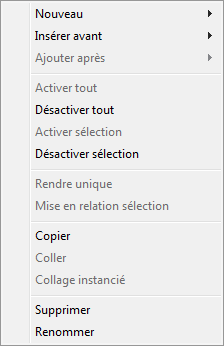
Chacune des trois premières commandes de ce menu présente un sous-menu contenant toutes les actions. Choisissez une commande, puis sélectionnez une action dans le sous-menu.
Remarque : Les commandes Annuler et Rétablir sont disponibles dans le menu Editer principal de 3ds Max et leurs raccourcis clavier par défaut sont les mêmes (respectivement Ctrl+Z et Ctrl+Y).
- Nouveau
- Ajoute à l'affichage des événements un nouvel événement contenant l'action choisie.
- Insérer avant
- Insère l'élément choisi au-dessus de chaque action mise en surbrillance. Cette option est uniquement disponible si au moins une action est sélectionnée.
- Ajouter après
- Insère l'élément choisi à la fin de chaque événement mis en surbrillance. Cette option est uniquement disponible si au moins un événement est mis en surbrillance.
- Activer tout
- Active toutes les actions et tous les événements.
- Désactiver tout
- Désactive toutes les actions et tous les événements.
- Activer sélection
- Active les actions ou les événements désactivés et mis en surbrillance. Cette option est uniquement disponible si au moins un élément sélectionné est désactivé.
- Désactiver sélection
- Désactive les actions ou les événements activés et mis en surbrillance. Cette option est uniquement disponible si au moins un élément sélectionné est activé.
- Rendre unique
- Convertit une instance d'action en copie unique pour son événement. Cette option est uniquement disponible si au moins une instances d'action est sélectionnée.
- Mise en relation sélection
- Met en relation un ou plusieurs tests sélectionnés avec un événement sélectionné, ou un ou plusieurs événements globaux sélectionnés avec un événement naissance sélectionné. Cette option est uniquement disponible si un ou plusieurs tests et un seul événement sont mis en surbrillance ou si un ou plusieurs événements globaux et un seul événement naissance sont mis en surbrillance.
- Copier
- Copie dans le tampon de collage tout événement, action et mise en relation sélectionnés. Raccourci clavier : Ctrl+C.
- Coller
- Colle dans l'affichage des événements le contenu du tampon de collage. Raccourci clavier : Ctrl+V
Le résultat d'une opération copier-coller appliquée à plusieurs éléments dépend de ce que vous avez copié :
- Si vous avez copié plusieurs actions, le fait de les coller les ajoute toutes à un nouvel événement, même si elles provenaient d'événements différents.
- Le fait de copier plusieurs événements ou relations les colle exactement tels que vous les avez copiés.
- Si vous avez copié une combinaison d'actions et d'événements, le fait de les coller crée un nouvel événement pour chaque groupe d'actions provenant d'un même événement. Par exemple, si vous mettez en surbrillance l'événement A, certaines actions de l'événement B et certaines actions de l'événement C, le fait de les copier et de les coller ajoute trois événements : une copie de l'événement A, un deuxième événement avec les actions de l'événement B et un troisième événement avec les actions de l'événement C.
- Collage instancié
- Colle le contenu du tampon de collage dans l'affichage des événements, en créant des instances de toutes les actions collées et du contenu d'origine.
Pour voir les résultats du collage de plusieurs éléments copiés, reportez-vous ci-dessus à l'option Coller.
- Supprimer
- Supprime tous les éléments mis en surbrillance. Raccourci clavier : Suppr
La suppression d'un événement supprime toutes ses actions.
- Renommer
- Vous permet d'entrer un nouveau nom pour tout élément mis en surbrillance dans l'affichage des événements. Cette option est uniquement disponible lorsqu'une action ou un test est mis en surbrillance.